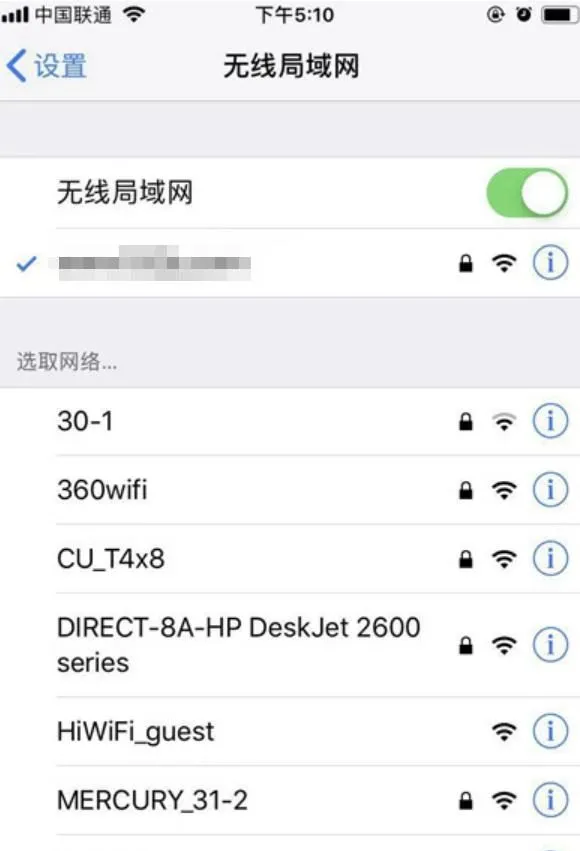WiFi管理員密碼一直顯示輸入錯誤,這可能是由於幾個原因造成的。首先,您可能記錯了管理員密碼,或者密碼被其他人更改了。如果您不確定,可以嘗試回憶或詢問可能知情的家人或朋友。其次,輸入密碼時需要註意大小寫是否正確,因為有些路由器的密碼是區分大小寫的,如果輸入不正確會導致登入失敗。此外,檢視路由器背面的標簽,看是否有預設的管理員密碼也是一個好方法。如果有,可以嘗試使用預設密碼登入。同時,有些路由器在首次設定時會將WiFi密碼作為管理員密碼,或者允許使用者自己設定管理員密碼。如果您不記得管理員密碼,可以嘗試輸入您的WiFi密碼來登入。
如果以上方法都無法解決問題,您可以透過長按路由器上的reset按鈕來恢復出廠設定。這將清除所有自訂設定,包括管理員密碼。但請註意,這樣做將遺失所有網絡設定,包括上網設定、無線網絡名稱和密碼等。極少數情況下,如果是透過電腦管理路由器,電腦的網絡介面卡驅動出現問題也可能導致登入失敗。這種情況下,可以嘗試更新或重新安裝網絡介面卡的驅動程式。最後,如果問題仍然存在,您可以聯系路由器的客服支持,或者向網絡服務提供商尋求幫助。在操作過程中,請確保按照路由器的說明書或官方指南進行,以避免不必要的損失。

針對登入wifi設定頁面時,為什麽wifi管理員密碼一直顯示輸入錯誤?輸入的wifi密碼不正確。上面的操作基本就能解決問題了,要是還不能解決的可以看下面的詳細操作步驟。
主要還是你輸入的管理員密碼不正確,所以登入頁面才會彈出密碼錯誤的提示資訊。你必須輸入正確的管理員密碼,才能登入到wifi的設定頁面。
不同的wifi路由器,管理員密碼的情況也不一樣,有些wifi路由器有預設管理員密碼,有些wifi路由器沒有預設管理員密碼。把下面3個方面的問題搞清楚了,就可以解決你的問題。
1.在路由器底部(機身其他位置)的銘牌上面,可以看到路由器是否有預設管理員密碼。如下圖所示,這個路由器有預設管理員密碼,可以嘗試輸入預設管理員密碼來登入。

但是,目前大多數的wifi路由器沒有預設的管理員密碼,在路由器的銘牌上面不會顯示管理員密碼資訊。如下圖所示,這個路由器的銘牌上面,只顯示了管理地址、預設wifi名稱等初始資訊,沒有顯示管理員密碼。

2.沒有預設管理員密碼的wifi路由器,在第一次設定(復位後重新設定)上網的時候,系統會要求使用者自己設定一個密碼,如下圖所示。
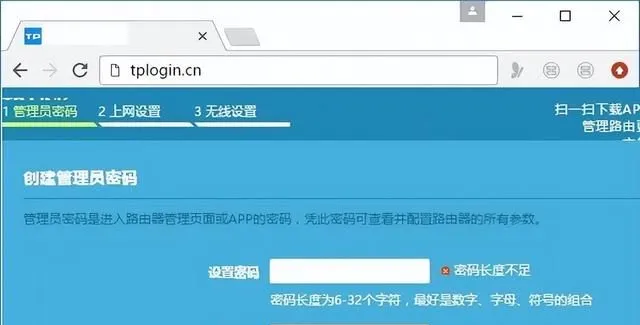
還有一些品牌的wifi路由器,會把你設定好wifi密碼作為管理員密碼,不會彈出設定管理員密碼的對話方塊,如下圖所示。
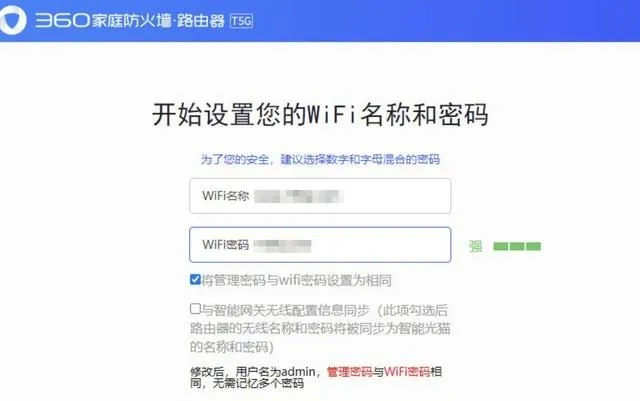
3.如果忘記了管理員密碼,無法登入到wifi路由器的設定頁面,這時候請按照下面的辦法來解決問題。
(1)在自己路由器的銘牌上面,檢視是否有預設管理員密碼?如果有,可以輸入預設管理員密碼來嘗試登入。
(2)輸入你的wifi密碼來嘗試登入。最原始的wifi密碼,以及現在的wifi密碼都可以輸入後嘗試登入。
(3)把你的wifi路由器恢復出廠設定,可以刪除當前的這個管理員密碼,從而可以解決問題。把wifi路由器恢復出廠設定的方法,可以參考下面的操作步驟。
PS:路由器恢復出廠設定後,原來所有的配置參數會遺失,意味著路由器將不能上網。所以,在恢復出廠設定後,需要重新設定你的路由器,設定成功後擦可以上網。
在路由器接通電源的狀態下,按住復位按鍵不要松開,然後觀察路由器上指示燈的狀態,當指示燈重新閃爍時,路由器就恢復出廠設定成功了,此時可以松開復位按鍵了。

註意: 把wifi路由器恢復出廠設定後,不僅會刪除管理員密碼,還會刪除上網參數、wifi名稱和密碼,會導致wifi路由器不能上網。所以,這時候必須重新設定你的wifi路由器上網,有關設定的步驟,可以參考下面的操作步驟。
手機連線到路由器的預設無線網絡,然後登入到路由器的管理頁面,按照設定精靈頁面的提示,設定好上網參數、無線名稱和密碼。完成相關的設定後,路由器就可以正常上網了。
溫馨提示:
不同品牌和型號的無路線由器,其設定頁面顯示的內容不一樣,具體設定的時候會有一些差異。但是設定的步驟是相同的,均可以按照下面的步驟進行設定。
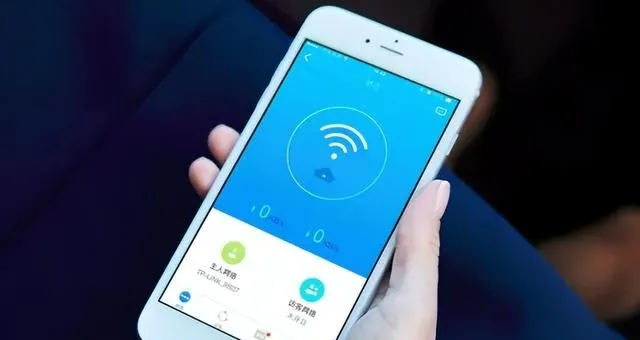
1.先確認下路由器上的網線連線是否正確?因為如果路由器上的網線連線錯誤,會導致路由器不能上網。路由器上網線介面的正確連線方式如下:
(1)如果路由器的網口下方顯示 WAN/LAN ;這種情況下,任意一個介面可以連線光貓(入戶寬頻網線),不用擔心連線錯誤。
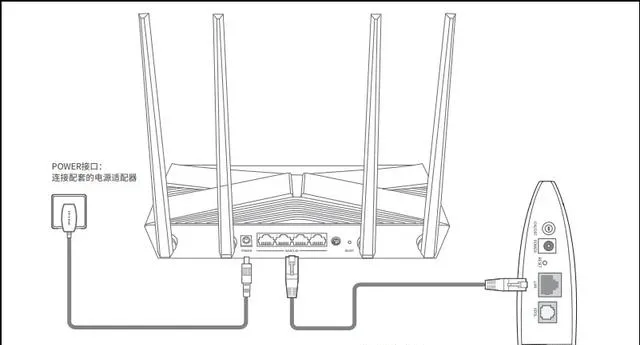
(2)如果路由器的網口下方顯示WAN口、LAN口;那麽必須把WAN口連線光貓(入戶寬頻網線),電腦等有線器材連線到LAN口上面。

2.在路由器背面(底部)的貼紙上面,檢視預設的無線名稱(WiFi名稱)、管理地址(登入地址)等初始化資訊,如下圖所示。

3.讓你的手機連線到步驟2檢視到的預設無線名稱(WiFi名稱)。
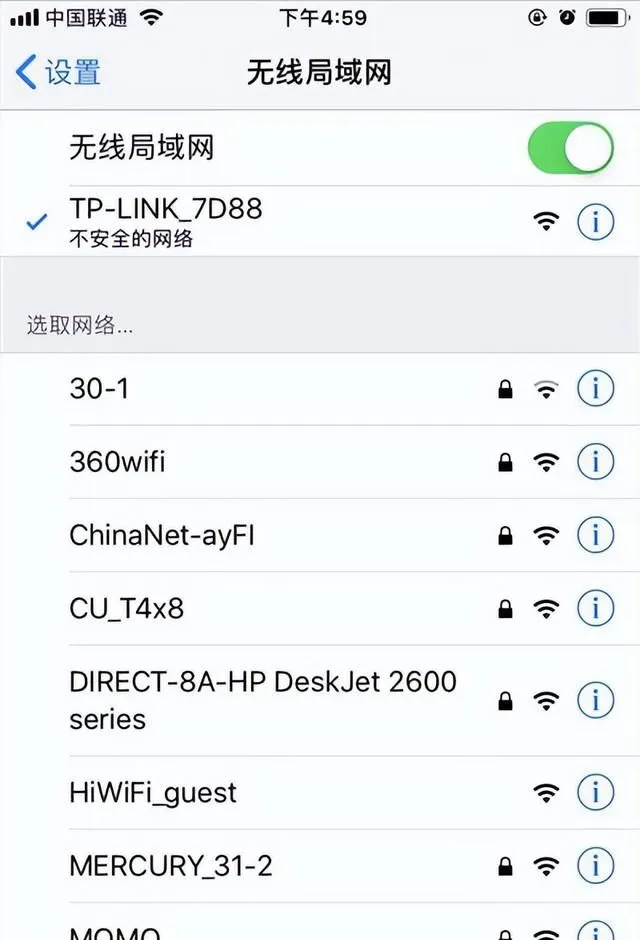
註意:
用手機安裝/設定路由器的時候,不需要手機處於上網狀態,新手、小白使用者請牢記這一點。
4.通常手機連線到路由器的預設無線網絡後,手機的瀏覽器中會自動出現路由器的設定頁面。此時,按照頁面上出現的提示進行設定即可。
如果手機的瀏覽器中沒有出現設定頁面,這種情況下,在手機的瀏覽器中輸入步驟2檢視到的登入地址/管理地址,手動開啟路由器的設定頁面。
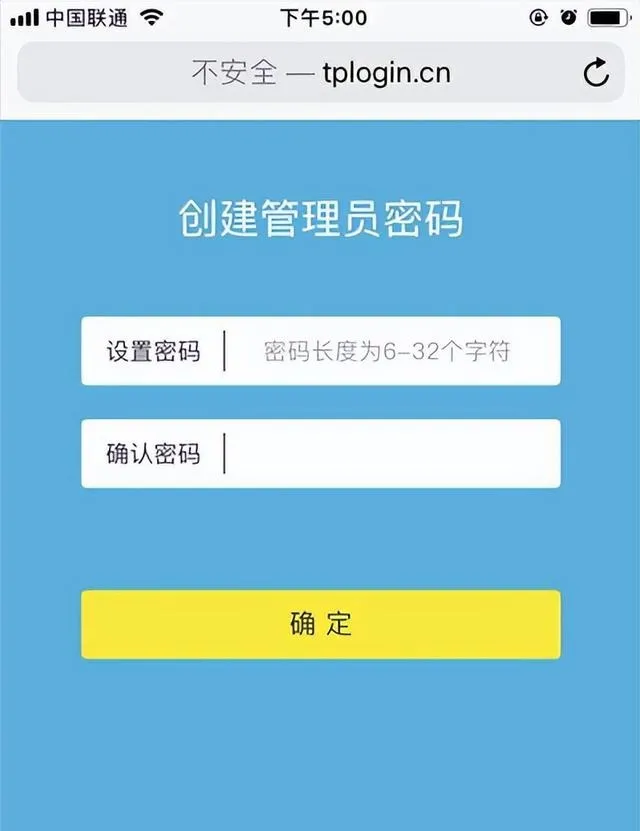
5.路由器會自動辨識寬頻的上網方式,需要等待幾秒鐘,然後又根據辨識到的上網方式,來進行對應的配置。
(1)如果辨識到上網方式是:寬頻撥號 (PPPoE撥號,ADSL撥號) ; 則你需要在頁面中,填寫營運商提供的:寬頻賬號、寬頻密碼,如下圖所示。
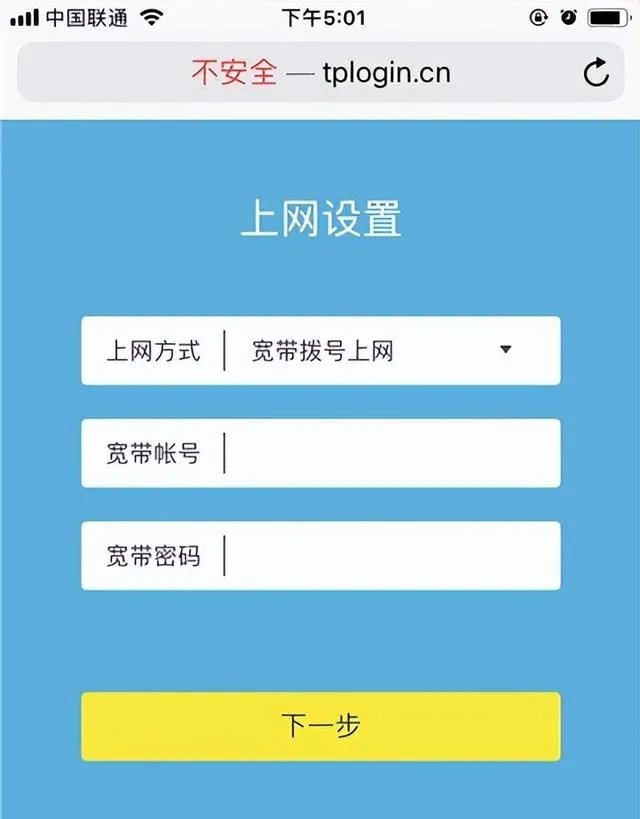
溫馨提示:
寬頻賬號、寬頻密碼,是開通寬頻業務時,營運商提供給你的,如果不記得,可以撥打營運商的客服電話,聯系人工客服進行查詢或者重設。
(2)如果辨識到上網方式:自動獲得IP地址(動態IP,DHCP上網);則頁面中無需任何操作,直接點選:下一步 就可以了,如下圖所示。
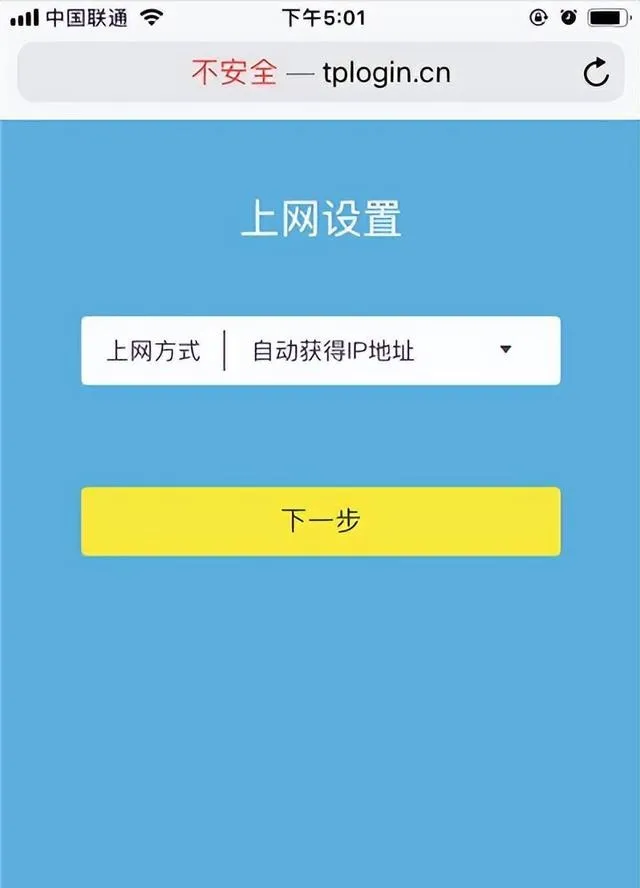
(3)如果辨識到上網方式:固定IP地址(靜態IP) ; 則需要在頁面中,填寫營運商提供的:IP地址、子網路遮罩、預設閘道器、首選DNS伺服器、備用DNS伺服器。
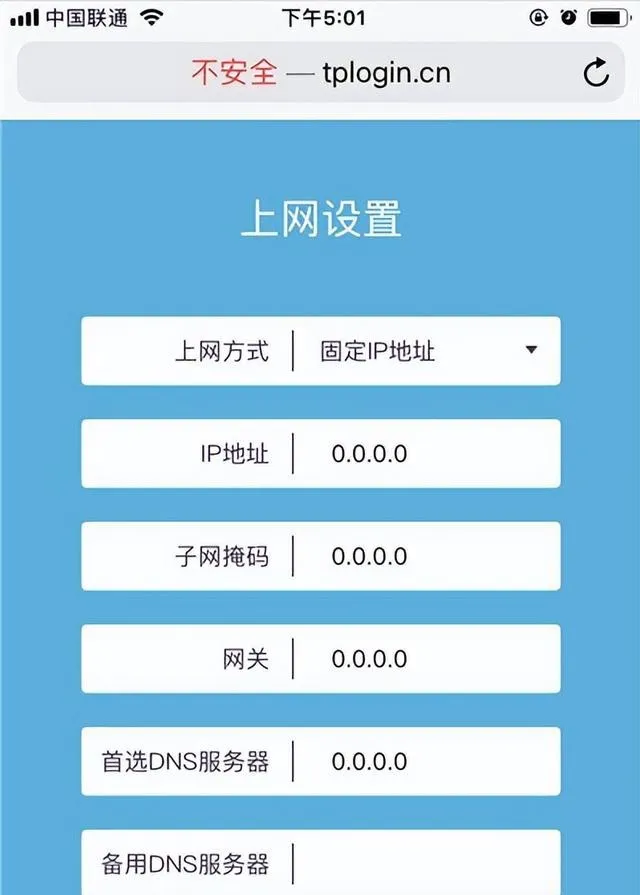
6. 根據頁面的提示,重新設定你的 無線名稱、無線密碼(wifi名稱、wifi密碼),如下圖所示。
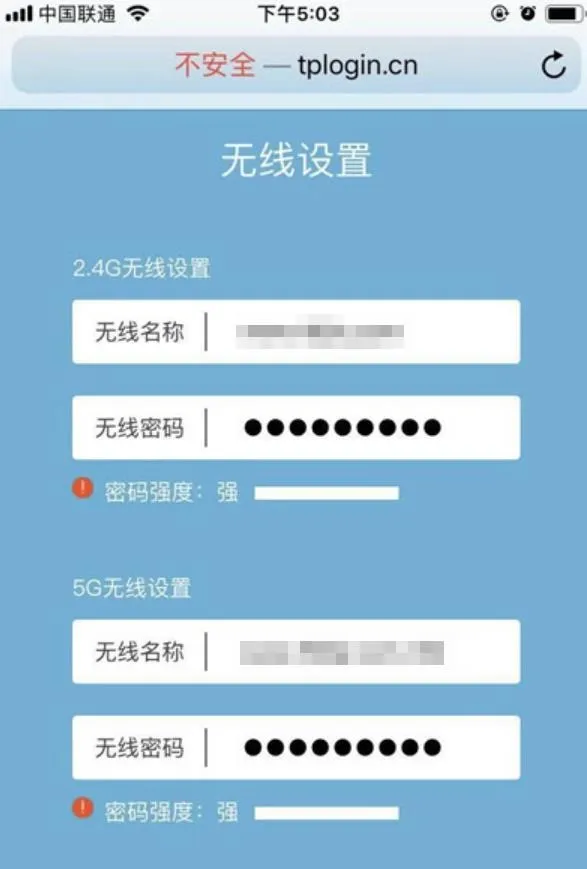
7. 頁面中會給出提示資訊,表示設定完成,可以關閉設定頁面。
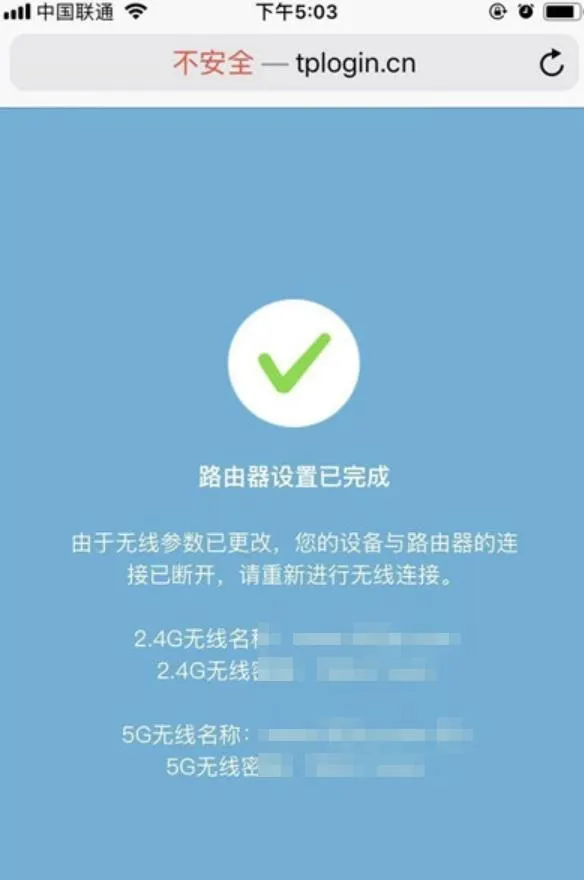
8. 完成設定後,預設的wifi訊號會消失,手機需要連線到新設定的wifi名稱,連線後可以上網。